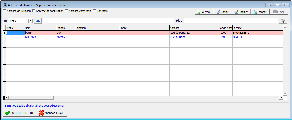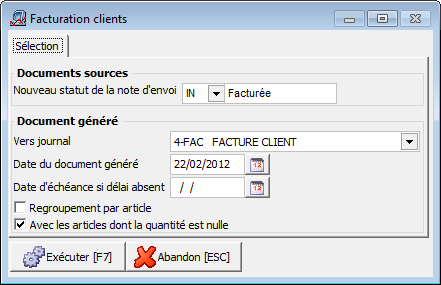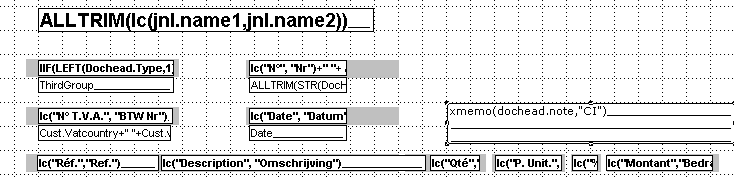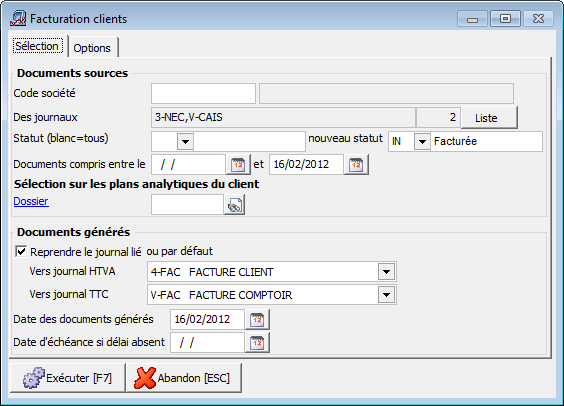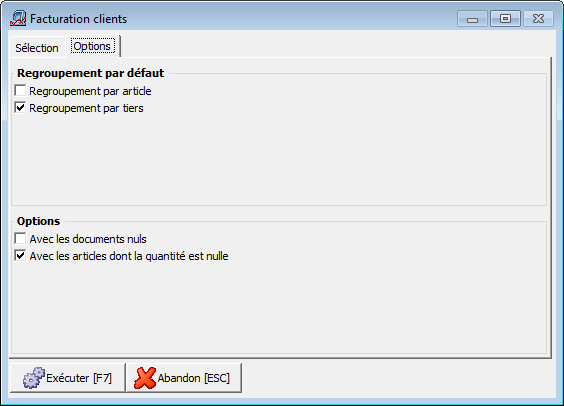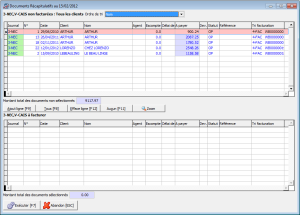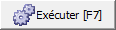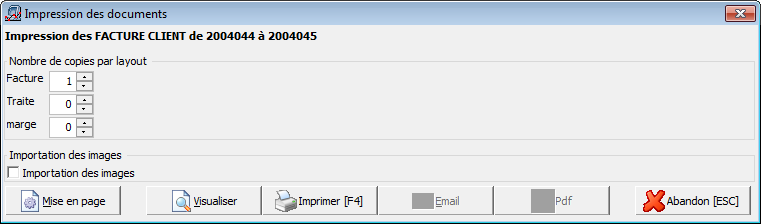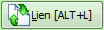Au lieu d'encoder directement une facture, vous pouvez également faire des notes d'envoi et "transformer" la note d'envoi en facture, note d'envoi par note d'envoi, ou pour une série de notes d'envoi ou "regrouper" plusieurs notes d'envoi en une seule facture selon différents critères. La/les notes d'envoi et la/les factures sont alors liées entre elles et vous pourrez commuter entre la note d'envoi et la facture.
Vous pouvez empêcher la génération de factures ou le regroupement de notes d'envoi en une facture pour un journal spécifique via le menu Dossier > Paramétrage > Journaux, onglet Options, les paramètres Pas de facturation et Pas de facturation groupée.
Sur cette page:
Principes
Action Procédure 1 note d'envoi → 1 facture Menu Encodages > Documents, puis le journal Note d'envoi, et puis tapez Shift+F4. n notes d'envoi → n factures Menu Opération > Facturation clients, décochez Regroupement par tiers dans l'onglet Option. n notes d'envoi (même devise, même représentant) même client → 1 facture par client Menu Opération > Facturation clients, cochez Regroupement par tiers dans l'onglet Option. n notes d'envoi → 1 facture pour un ensemble de critères, dépendant du mode de regroupement lié au client Menu Opération > Facturation clients
et dans le menu Fichier > Tiers, sélectionnez un mode de regroupement dans le sous-onglet Conditions (champ Facturation BL.) de la fiche Tiers.
Contenu de la facture :
Action Procédure Toutes les lignes de la note d'envoi sont reprises sur la facture Cochez Avec les articles dont la quantité est nulle. Lignes sans quantité ne sont pas reprises sur la facture (ex. lignes avec uniquement un libellé ou une note ) Décochez Avec les articles dont la quantité est nulle. Lignes avec même prix, même taux de tva, même remise sont totalisées en une seule ligne sur la facture Cochez Regroupement par article. Reprendre références (n°, date, montant, référence) de la /des note(s) d'envoi sur la facture en une ligne séparée ou dans une note Menu Dossier > Paramétrage > Paramètres généraux, onglet Divers.
- La génération de factures passe par un écran intermédiaire Facturation clients. Dès que vous cliquez sur OK dans cet écran, la/les factures sont générées même si vous ne les imprimez pas directement.
- Vous pouvez modifier/supprimer les factures générées à condition que votre paramétrage le permette.
- Vous pouvez facilement retrouver la facture à partir d'une note d'envoi et vice versa via le bouton Lien ou les touches Alt+L dans l'écran des documents.
Encoder une note d'envoi
La procédure d'encodage est identique à celle d'une facture, seul le choix du journal diffère.
Si vous gérez plusieurs adresses de livraison, une fenêtre s'ouvre lorsque vous sélectionnez le client, proposant les différentes adresses.
Utilisez les touches fléchées verticales pour vous mettre sur la bonne ligne et appuyez ensuite sur Enter. Cette adresse sera reprise dans l'onglet Livraison et est modifiable dans cet onglet rien que pour le document à l'écran.
Faire la facture à partir de la note d'envoi
Transformez une note d'envoi en facture via le menu Ëncodages > Documents.
Lorsque vous avez la note d'envoi à facturer à l'écran, appuyez sur Shift+F4 pour la transformer en facture.
Pour transformer le document en facture, vous devez êtes dans un journal pour lequel vous avez défini qu'il pouvait donner lieu à une facture.
Vous obtiendrez l'écran de transformation :
Action Procédure Documents sources (= Note d'envoi à l'écran) Si vous gérez des statuts, indiquez éventuellement le nouveau statut de la note d'envoi. Par défaut, le statut devient Facturée. Voir également la gestion des statuts. Document généré (= la facture à générer) Avec les articles dont la quantité est nulle Cochez cette case pour reprendre également les lignes de la note d'envoi sans quantité (ex. lignes avec uniquement un libellé ou les lignes avec une note).
Seuls les journaux de facturation avec les mêmes caractéristiques que le journal de note d'envoi seront affichés. Exemple : si le journal de notes d'envoi est un journal TVAC, seuls les journaux de facturation TVAC seront affichés.
Appuyez sur F7. L'écran d'impression est proposé ou la facture est directement imprimée.
- Si vous l'avez paramétré, la première ligne de la facture reprend le N°, la date et/ou la référence de la note d'envoi et/ou le montant.
- Si vous avez opté pour la reprise du n° et de la date du n° de la note d'envoi dans une note, vous verrez cette note dans l'onglet Notes et, à l'impression pour autant que la layout ait été adapté en conséquence.
Si la paragraphe FACTURE correspond au code paragrapheCI(cfr paramètreDOC_NOTE_STRUCT), pour imprimer ce paragraphe sur un document, vous devez utiliser la fonctionXMEMOcomme suit :XMEMO(dochead.note, 'CI')
Regrouper plusieurs notes d'envoi sur 1 facture
1. Regroupez plusieurs notes d'envoi sur 1 facture via le menu Opération > Facturation clients. Vous pouvez définir pour un journal donné que ce journal ne peut jamais être regroupé ou qu'il ne peut jamais donné lieu à une facture. Par exemple, si vous avez un journal de type note d'envoi pour imprimer des notes d'enlèvement qui ne sont pas facturables. Cette fonction permet de facturer une série de notes d'envoi, regroupées ou non en une seule facture par client. Par défaut, le regroupement se fait par client, pour autant que la devise de la note d'envoi et le représentant soient identiques. Pour générer une facture par note d'envoi, décochez Regroupement par tiers dans l'onglet Options.
Champ Description Documents sources = notes d'envoi Code société Sélectionnez éventuellement le code société du client à facturer. A défaut d'un code société, la liste de toutes les notes d'envoi répondant aux critères indiqués sera proposée. Des journaux Sélectionnez le Journal des notes d'envoi à facturer Statut Si vous gérez des statuts, indiquez également le statut des notes d'envoi qui peuvent être facturées (ex. que les notes d'envoi avec le statut TI A facturer) et le nouveau statut après facturation (ex. IN Facturée). Documents compris entre le Entrez éventuellement une sélection de dates. Dossier Si vous gérez de l'analytique dans la facturation, entrez le ou les codes analytiques. (Ex. la région) Documents générés = factures Reprendre le journal lié ou par défaut Il sera généré dans le journal de facturation que vous sélectionnez. Date des documents générés Modifiez éventuellement la date de facture. Date d'échéance si délai absent Si vous ne mettez pas de date d'échéance, celle-ci sera calculée sur base du délai de paiement défini dans la fiche du tiers. Options
Champ Description Regroupement par défaut Regroupement par article Cochez la case Regroupement par article pour que les lignes identiques (même article, même prix, même devise, même tva, même remise) soient totalisées en une seule ligne sur la facture. Voir le paramètre Autoriser le regroupement par article pour la facturation des BL. Regroupement par tiers Décochez la case Regroupement par tiers pour générer une facture par note d'envoi. Options Avec les documents nuls Cochez cette option pour également transformer les documents nuls en facture. Avec les articles dont la quantité est nulle Cochez cette option pour prendre en compte les articles avec une quantité nulle lors de la transformation en facture. 2. Appuyez sur F7 pour sélectionner les notes d'envoi à facturer.
La partie supérieure de la fenêtre affiche les notes d'envoi correspondant à vos critères. Tri des notes d'envoi : Les boutons Retirer et Aucun permettent de retransférer des documents de la partie inférieure vers la partie supérieure de la fenêtre. Ces notes d'envoi ne seront alors pas facturées. 3. Cliquez sur ou appuyez sur F7 pour générer les factures. Le bouton ou la touche Esc permettent d'annuler : donc de ne générer aucune facture. 5. Cliquez sur le bouton Imprimer ou F4 si c'est ce que vous voulez faire. Si vous voulez les imprimer après-coup ou les modifier d'abord, cliquez sur le bouton Abandon ou Esc.
Voir les Pas de facturation Pas de facturation et Pas de facturation groupée dans le Paramétrage des journaux.
Quand le statut du document source est laissé à blanc, toutes les livraisons clients qui n'ont pas encore été facturées seront proposées en facturation.
Filtrer sur un statut permet par exemple de ne facturer que les livraisons réellement expédiées (dont le statut serait par exemple à TI suite à l'impression des notes d'envoi).
Seuls les journaux de facturation avec les mêmes caractéristiques que le journal de note d'envoi seront affichés. Exemple : si le journal de notes d'envoi est un journal TVAC, seuls les journaux de facturation TVAC seront affichés.
Si vous gérez des modes de regroupements par client (voir le paramètre Gestion du mode de regroupement des BL sur les factures par client), c'est le mode de regroupement lié au client (Facturation BL) qui primera.
Les boutons Ajout ligne (ou Double click) et Tous permettent de transférer des notes d'envoi dans la partie inférieure de la fenêtre (= à facturer).
4. Les numéros de factures qui ont été générées sont affichés.
Lorsque vous supprimez une facture ainsi générée, les notes d'envoi redeviennent facturables.
Commuter entre note d'envoi et facture
Il est très facile de retracer les notes d'envoi qui ont donné lieu à une facture et inversement de retrouver la facture correspondant à une note d'envoi.
- Accédez au menu Encodages > Documents.
- Lorsque vous vous trouvez sur une note d'envoi qui a été facturée, cliquez sur ou appuyez sur Alt+L pour passer à la facture et vice versa.
Si une facture regroupe plusieurs notes d'envoi, tous les documents liés sont affichés.
- Cliquez sur Enter ou double-cliquez sur un document pour afficher le document.